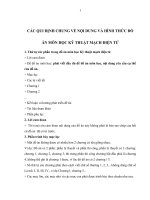Đề tài: Tìm hiểu phần mềm Visio trong vẽ thiết kế điện theo IEC
Bạn đang xem bản rút gọn của tài liệu. Xem và tải ngay bản đầy đủ của tài liệu tại đây (2.06 MB, 46 trang )
TRƯỜNG ĐẠI HỌC TRÀ VINH
KHOA KỸ THUẬT VÀ CÔNG NGHỆ
BỘ MÔN ĐIỆN – ĐIỆN LẠNH
ĐỒ ÁN MÔN HỌC 1
ĐỀ TÀI:
TÌM HIỂU PHẦN MỀM
VISIO TRONG VẼ THIẾT KẾ ĐIỆN THEO IEC
GVHD : HUỲNH CÔNG KHÔI
SVTH : ĐẶNG TRUNG ĐÔNG
NGÀNH : CÔNG NGHỆ KỸ THUẬT ĐIỆN ,ĐIỆN TỬ
MÃ MH :
LỚP : CA13KD
KHÓA : 2013 – 2016
1
TRÀ VINH THÁNG 5 NĂM 2015
LỜI CÁM ƠN
Trên thực tế không có sự thành công nào mà không gắn liền với nhữngsự hỗ trợ, giúp
đỡdù ít hay nhiều, dù trực tiếp hay gián tiếp của ngườikhác. Trong suốt thời gian từ kh
i bắt đầu làm dồ án, em đã nhận được rất nhiều sự quan tâm, giúp đỡ của quý
Thầy Cô,gia
đình
và
b ạn
bè.Với lòng biết ơn sâu sắc nhất, em xin gửi đến quý Thầy Cô ở KhoaKỹ Thuật và
Công Nghệ – Trường Đại học TàVinh đã cùng
vớitri thức và tâm huyết của mình để truyền đạt vốn kiến thức quý báu chochúng em
trong suốt thời gian học tập . Và đặc biệt, trong học kỳnày, Khoa đã tổ chức cho chúng
em được tiếp cận với môn học mà theo emlà rất hữu ích đối với sinh viên ngành kỹ
thuật điện. Đó là mônhọc“Đồ Án môn học 1.Em xin chân thành cảm ơn thầy Huỳnh
Công
Khôiđã tận tâmhướng dẫn chúng em qua từng buổi học trên lớp cũng như những buổi
nóichuyện, thảo luận về đồ án . Nếukhông có những lời hướng dẫn,
dạy bảo của thầy thì em nghĩ bài đề tài nài của em rất khó có thể hoàn thiện được.
Một lần nữa, em xin chân thànhcảm ơn thầy.Đề tài
được thực hiện trong khoảng thời gian gần 4 tuần. Bướcđầu đi vào thực tế, tìm hiểu v
ề
đề
tài kiến thức của em còn hạn chế và còn nhiều bỡ ngỡ. Do vậy, khôngtránh khỏi nhữn
g thiếu sót là điều chắc chắn, em rất mong nhận đượcnhững ý kiến đóng góp quý báu
của
quý Thầy Cô và các bạn học cùng lớpđể kiến thức của em trong lĩnh vực này được
hoàn thiện hơnSau cùng, em xin kính chúc quý Thầy Cô trong Khoa Kỹ Thuật và
CôngNghệ thật dồi dào sứckhỏe, niềm tin để tiếp tục thực hiện sứ mệnh cao đẹp của
mình là truyền đạtkiến thức cho thế hệ mai sau.
2
MỤC LỤC
Trang tựa …………………………………………………………………………i
Lời cám ơn …………………………………………………………………………ii
Mục lục ………………………………………………………………………...iii
Ký hiệu và các chữ viết tắt………………………………………………………………………
iv
Danh
sách
các
………………………………………………………………………..vHình
……………………………………………………………………………………….15
Hình 3.2
hình
3.1
…………………………………………………………………………………16
Hình 3.3 ………………………………………………………………………………………16
Hình 3.4 ………………………………………………………………………………………17
Hình 3.5 ……………………………………………………………………………………..18
Hình 4.1 ………………………………………………………………………………………19
Hình4.2 …………………………………………………………………………………………20
Hình 4.3 ………………………………………………………………………………………21
Hình 4.4 ……………………………………………………………………………………….22
Hình 4.5……………………………………………………………………………………….22
Hình 4.6 ………………………………………………………………………………………..23
Hình 4.7…………………………………………………………………………………………23
Hình 4.8 ………………………………………………………………………………………..24
3
Hình 4.9 …………………………………………………………………………………………26
Hình 4.10………………………………………………………………………………………..27
Hình 4.11 ………………………………………………………………………………………..28
Hình 5.1 ………………………………………………………………………………………….29
Hình 5.2…………………………………………………………………………………………30
Hình 5.3…………………………………………………………………………………………31
Hình 5.4…………………………………………………………………………………………32
Hình6.1…………………………………………………………………………………………33
Hình 6.2…………………………………………………………………………………………34
Hình 6.3…………………………………………………………………………………………35
Hình 6.4…………………………………………………………………………………………36
Hình 6.5…………………………………………………………………………………………37
Hình 6.6…………………………………………………………………………………………38
Danh sách các bảng ………………………………………………………………………..vi
Chương 1 . Tổng quan ………………………………………………………………………..6
Chương 2 . Cơ sở lý thuyết……………………………………………………………………..10
Chương3CÁC KÝ HIỆU VÀ BIỂU TƯỢNG TRONG THƯ VIỆN VISIO.……………… 15
Chương 4.ỨNG DỤNG CỦA VISIO TRONG VẼ ĐIỆN ………………………………….. 19
Chương 5.TÍNH NĂNG CỦA PHẦN MỀN VISIO ………………………………………… 25
Chương 6.CÁCH VẼ ĐIỆN THỦY LỰC BẰNG THƯ VIỆN VISIO ………………………. 29
Chương 7KẾT LUẬN …………………………………………………………………………39
TÀI LIỆU THAM KHẢO………………………………………………………………………40
4
Ký hiệu và các chữ viết tắt
IEC : (International Electrotecnical Commission) là cơ quan tiêu chuẩn hóa quốc
tế
MS :MICROSOFT
5
Chương 1
TỔNG QUAN
I Đặt vấn đề
Hiện nay trong bảng vẽ thiết kế điện trên máy tín có rất nhiều phần mền như :
Autocad ;CADeSIMUL ; VIOLET ; CAD … trong đó có phần mền VISIO
Visio là một trong các phần mềm của bộ Microsoft Office hỗ trợ việc thiết lập các
bản vẽ kỹ thuật, sơ đồ, biểu đồ trong nhiều lĩnh vực; hỗ trợ việc truyền đạt ý tưởng
thiết kế, kinh doanh, tiếp thị thông qua các tài liệu thiết kế, biểu đồ, sơ đồ; giúp chúng
ta hiểu, nhận biết những vấn đề quan trọng một cách nhanh nhất. Microsoft Visio hỗ
trợ hầu hết các lĩnh vực: xây dựng, điệnđiện tử, nhân sự, dự án, kinh doanh, tin
học,....
Microsoft Visio được trang bị bộ công cụ vẽ nhanh chóng với độ chính xác cao. Đối
tượng thao tác là các dạng hình chuẩn chứa trong các nhóm chức năng của từng lĩnh
vực. Chúng ta chỉ cần sử dụng chuột kéo dạng hình có sẵn vào bản vẽ. Sau đó thực
hiện các phép hiệu chỉnh và kết nối thành bản vẽ yêu cầu
6
II TIÊU CHUẨN IEC TRONG THIẾT KẾ ĐIỆNPHÙ HỢP VỚI XU HƯỚNG
HIỆN NAY
Ngày nay hầu hết các đơn vị tư vấn thiết kế nói chung đã và đang áp dụng
theo tiêu chuẩn Liên Xô cũ. Nước ta gia nhập vào WTO cũng có nghĩa là nền
kinh kế kỹ thuật hòa nhập vào cộng đồng quốc tế. Không chỉ bó hẹp ở trong
nước hay khu vực Acean nói chung mà còn phải lan tỏa sang cả lĩnh vực quốc tế
nữa ! Cho nên các tiêu chuẩn và chỉ tiêu thiết kế điện như cũ không phù hợp với
tình hình hiện tại.
Như chúng ta đã biết. Một hệ thống điện bao gồm các thành phần: Nguồn cung
cấp, thiết bị quản lý điều hành, mạng lưới dây dẫn điện, các phụ tải tiêu thụ
điện, mạng tiếp địa,...
Tại hội thảo Quốc tế về tiêu chuẩn thiết kế và lắp đặt điện IEC 60364 ngày
02/12/2003 Bộ xây dựng khuyến khích các đơn vị tư vấn thiết kế điện theo
IEC60364 đã được hầu như các nước trên thế giới sử dụng .
Tiêu chuẩn IEC 60364 do hội đồng kỹ thuật điện quốc tế (International
Electrotecnical Commission) ban hành theo tinh thần chung là mạng điện sử
dụng trong công trình phải đáp ứng các quy trình về an toàn cho con người và
trang thiết bị. Đây là tiêu chuẩn mới đối với thị trường nước ta mà rất nhiều dự
án đầu tư, nhất là các dự án của nước ngoài và liên doanh yêu cầu thực hiện .
IEC (International Electrotecnical Commission) là cơ quan tiêu chuẩn hóa quốc tế
được sáng lập khoảng năm 1900, năm 1906 bắt đầu hoạy động. Lúc đầu trụ sở
đóng tại Luân Đôn , nay chuyển sang Genever năm 1948.
Hiện nay IEC đã ban hành trên 6500 tiêu chuẩn là các chỉ tiêu do hội đồng Kỹ
thuật Điện Quốc tế ban hành cho tất cả các công trình.
Sự ban hành các tiêu chuẩn của bộ khoa học công nghệ nước ta trên cơ sở
chấp nhận các tiêu chuẩn của IEC trong quyết định 514/QĐ BKHCN ngày
13/03/2006. Tuy nhiên, khi nước ta gia nhập vào hệ thống WTO, hầu hết các
7
nước lớn có nền công nghiệp phát triển đều sử dụng hệ thống tiêu chuẩn về
điện theo IEC mà sự chuyển dịch để công nhận của chúng ta còn quá khiêm tốn.
Bộ khoa học và công nghệ chấp thuận một số tiêu chuẩn để phục vụ và
hội nhập quốc tế trong phần xây lắp điện của các dự án xây dựng ở nước ta.
Các vật liệu điện trên thị trường nước ta cũng được sản xuất theo IEC. So
sánh với TCVN thì thì các chỉ tiêu đầy đủ hơn và phổ biến trên thị trường nên
các nhà sản xuất, nhà đầu tư cũng mạnh dạng áp dụng.
Thiết bị điện gia dụng và thiết bị điện tương tự. An toàn. Phần 261: Yêu
cầu cụ thể đối với thiết bị sưởi tích điện dùng trong phòng
Thiết bị điện gia dụng và thiết bị điện tương tự. An toàn.
Phần 217: Yêu cầu cụ thể đối với thiết bị gia nhiệt đệm nước.
Bộ khoa học và công nghệ cũng ban hành một số tiêu chuẩn TCVN chấp
nhận IECđể chuyển dịch thành tiêu chuẩn Việt nam nằm trong tiêu chuẩn
IEC60335. Những tiêu chuẩn loại IEC60335 là những tiêu chuẩn đề cập đến an
toàn về xây lắp, đặt điện cho hộ gia đình và những hộ tiêu thụ tương tự
IEC60335 có trên 100 tiêu chuẩn (hiện nay là 105) đề cập đến các mặt về an
toàn sử dụng điện vì quan điểm cơ bản của tiêu chuẩn IEC lấy an toàn cho con
người, cho cộng đồng và cho thiết bị là mục tiêu quan trọng bậc nhất khi thiết
kế và xây lắp điện.
Nước ta là thành viên tham gia chính thức của IEC. Việc chấp nhận để biến
thành tiêu chuẩn của nước ta là việc làm hết sức cấp bách trong thời kỳ hội
nhập toàn cầu hiện nay.
Tham khảo thêm:
Tổ chức tiêu chuẩn hoá quốc tế (tiếng Anh: International Organization for
Standardization; viết tắt: ISO hay iso) là cơ quan thiết lập tiêu chuẩn quốc tế
bao gồm các đại diện từ các tổ chức tiêu chuẩn các quốc gia. Được thành lập
vào ngày 23 tháng 2 năm 1947, tổ chức này đã đưa ra các tiêu chuẩn thương mại
và công nghiệp trên phạm vi toàn thế giới.
8
Trong khi ISO xác định mình như là một tổ chức phi chính phủ (NGO),
khả năng của tổ chức này trong việc thiết lập các tiêu chuẩn thông thường trở
thành luật định thông qua các hiệp định hay các tiêu chuẩn quốc gia làm cho nó
có nhiều sức mạnh hơn phần lớn các tổ chức phi chính phủ khác, và trên thực tế
tổ chức này hoạt động như một côngxoocxiom với sự liên kết chặt chẽ với các
chính phủ. Những người tham dự bao gồm một tổ chức tiêu chuẩn từ mỗi quốc
gia thành viên và các tập đoàn lớn.
ISO hợp tác chặt chẽ với Ủy ban kỹ thuật điện quốc tế (International
Electrotechnical Commission, viết tắt IEC), là tổ chức chịu trách nhiệm tiêu
chuẩn hóa các thiết bị điện.
Uỷ ban Kỹ thuật Điện Quốc tế hay IEC (viết tắt của tiếng Anh: International
Electrotechnical Commission) được thành lập năm 1906. Mục tiêu của IEC là
thúc đẩy sự hợp tác quốc tế về tiêu chuẩn hoá trong lĩnh vực điện điện tử và
các vấn đề có liên quan như: chứng nhận sự phù hợp tiêu chuẩn điện và hỗ trợ
cho thông hiểu quốc tế.
IEC có mối quan hệ hợp tác chặt chẽ với nhiều tổ chức tiêu chuẩn hoá và
chuyên môn quốc tế như: ISO, Liên đoàn Viễn thông quốc tế ITU; Ban Tiêu
chuẩn hoá Kỹ thuật điện Châu Âu CENELEC. Đặc biệt, giữa IEC và ISO đã
thiết lập một thoả thuận về phạm vi hoạt động của mỗi tổ chức. Theo thoả
thuận này, phạm vi hoạt động của IEC bao gồm tiêu chuẩn hoá trong lĩnh vực
điện điện tử. ISO và IEC đã phối hợp thành lập một ban kỹ thuật hỗn hợp về
công nghệ thông tin được đặt trong cơ cấu các cơ quan kỹ thuật của ISO
(ISO/IEC/JTC1).
Khi Việt Nam gia nhập WTO, Bộ Khoa học Công nghệ đã ban hành một số tiêu
chuẩn TCVN chấp nhận IEC để chuyển dịch thành tiêu chuẩn Việt Nam
(TCVN).
Các tiêu chuẩn điện kỹ thuật của Việt Nam hiện nay phù hợp với IEC có:
9
•
Hệ thống lắp đặt điện của các tòa nhà: TCVN 7447:2004
(IEC 603641:2001) (Fundamental principles Definition Asessment of general
characteristics_Electrical íntallation of buildings)
•
Hệ thống lắp đặt điện của các tòa nhà Bảo vệ an toàn Bảo
vệ chống quá dòng: TCVN 7447443:2004 (IEC 60364441:2001) (Electrical
íntallation of buildings Protection for safety Protection against overcurrent)
•
Dây trần sợi tròn xoắn thành các lớp đồng tâm: TCVN
6483:1999 (tương ứng với IEC 61089 hoặc IEC 1089) (thay thế các tiêu chuẩn
TCVN 5064:1994)
•
Phưong pháp thử với vật liệu cách điện và vỏ bọc: TCVN
6614:2000 (tương ứng với IEC 60811 hoặc IEC 811) v.v.
Chương 2
CƠ SỞ LÝ THUYẾT
GIỚI THIỆU PHẦN MỀM MICROSOFT VISIO
I GIỚI THIỆU CHUNG
10
Visio là một chương trình vẽ sơ đồ thông minh, được tích hợp vào bộ chương trình
Microsoft Office từ phiên bản 2003. MS Visio cho phép bạn thể hiện bản vẽ một
cách trực quan. Hơn nữa, nó còn cung cấp nhiều đặc tính khiến cho sơ đồ của bạn
ý nghĩa hơn, linh động hơn và phù hợp hơn với nhu cầu của bạn. Ngoài ra, bạn có
thể sao chép bản vẽ của mình qua các phần mềm khác (như : MS. Word, MS.
Excel,…) để tiện sử dụng cho công việc của bạn. Có nhiều phiên bản của Visio
khác nhau tùy theo nhu cầu. Trong quá trình thực hành, ta sẽ làm việc với Microsoft
Visio 2000 Enterprise Edition. Trong phiên bản này, bạn có thể tạo các sơ đồ liên
quan đến công việc như là : biểu đồ dòng (flowcharts), sơ đồ tổ chức (organization
charts), và lịch trình dự án (project scheduling). Ngoài ra, phiên bản này còn cho
phép bạn tạo các sơ đồ mang tính kỹ thuật, chẳng hạn tạo các bản vẽ xây dựng,
thiết kế nhà, sơ đồ mạng, sơ đồ phần mềm, sơ đồ trang web, sơ đồ máy móc, và
các sơ đồ kỹ thuật khác. Sơ đồ tổ chức, có trong cả 2 phiên bản, là một dạng sơ đồ
thường được sử dụng trong công việc kinh doanh. Với sơ đồ tổ chức vẽ bằng
Visio, bạn còn có thể gắn kết dữ liệu vào các hình trong sơ đồ. Dữ liệu cho hình
được gọi là custom properties. Đối với sơ đồ tổ chức, bạn có thể chọn một khung
nhân viên, gắn nó với các thông tin quan trọng như : địa điểm, số điện thoại, phòng
ban,… và các dữ liệu này trở thành 1 phần của biểu đồ. Một lý do khác để tạo ra
các sơ đồ tổ chức trong Visio là bạn có thể tạo chúng tự động bằng cách sử dụng
thông tin từ một nguồn dữ liệu nào đó. Chẳng hạn, bạn có thể đặt một sơ đồ tổ
chức trong 1 CSDL, một bảng tính Excel, hay thậm chí là hệ thống thư điện tử của
công ty bạn. Chỉ cần sau vài cú nhấp chuột, biểu đồ đã có sẵn cho bạn mà không
cần phải nhập gì cả. Đúng là, Visio thật thông minh !
LÀM VIỆC VỚI MS. VISIO
2..1. Mở và thoát khỏi Visio
Mở : Start/ Program/ Microsoft Visio
Thoát : Gọi lệnh File/ Exit, hoặc nhấp vào ở góc trên bên phải
2.2.2 Tạo mới, lưu, đóng và mở lại bản vẽ
Tạo mới : Gọi lệnh File/ New > chọn kiểu sơ đồ Một số kiểu sơ đồ hữu ích
trong Visio 2000 Enterprise Edition là :
• Sơ đồ khối : Block Diagram/ Block Diagram
11
• Sơ đồ ERD : Database/ Chen ERD
• Sơ đồ logic : FlowChart/ Basic FlowChart 1
• Sơ đồ nhânquả: FlowChart/ Cause&Effect Diagram
• Sơ đồ tổ chức : Organization Chart/ Organization Chart
• Sơ đồ DFD : Software/ Data Flow Model Diagram
Lưu bài : Gọi lệnh File/ Save (Save As) > đặt tên > Save Đóng bài : Gọi lệnh File/
Close
Mở lại bài cũ : Gọi lệnh File/ Open > chọn tên bài > Open
2.2.3. Thay đổi cửa sổ màn hình và các thanh công cụ
Thay đổi tỉ lệ phóng màn hình:View / Zoom => chọn tỉ lệ % phóng Xem với kích
thước thật : View / Actual Size (100%)
Xem toàn thể trang : View / Whole Page (29%)
Xem toàn màn hình : View / FullScreen Bật tắt các thanh công cụ : View/
Toolbars=>chọn thanh công cụ
Bật tắt thanh trạng thái : View / Status Bar
Bật tắt cửa sổ Drawing: View / Window / Drawing Explorer B ật t ắt c ửa s ổ
Pan&Zoom : View / Window / Pan&Zoom
Bật tắt cửa sổ thuộc tính : View / Window / Custom Properties
Bật tắt cửa sổ kích thước : View / Size&Position Window
Bật tắt thước kẻ : View / Rulers Bật tắt ô kẻ lưới : View / Grids
Bật tắt ô chỉ dẫn : View / Guides
Bật tắt điểm kết nối : View / Connection Points Bật tắt phân cách trang : View /
Page Breaks Thêm tiêu đề đầu & chân : View / Header & Footer
2.2.4. Các thao tác cơ bản :
Chọn 1 hình : Chọn công cụ Pointer rồi nhấp vào hình vẽ đó
12
Chọn nhiều hình : Chọn công cụ Pointer rồi vẽ hình chữ nhật bao quanh các hình cần
chọn. Hoặc có thể nhấp chọn hình thứ 1, sau đó, giữ phím Ctrl và nhấp chọn các hình
còn lại.
Dời chỗ : Muốn dời chỗ 1 hình hay 1 nhóm hình đã chọn, để chuột giữa hình (nhóm
hình), sao cho hiện ra dấu , rồi dùng thao tác nắm kéo để dời hình (nhóm hình) sang vị
trí khác.
Sao chép : Thực hiện tương tự thao tác dời chỗ, nhưng nhấn giữ phím Ctrl trong lúc
nắm kéo.
Phóng to, thu nhỏ : Chọn hình (nhóm hình), để chuột tại cạnh, hoặc góc của hình,
sao cho hiện ra dấu hoặc hoặc , rồi dùng thao tác nắm kéo để phóng to hoặc thu nhỏ
hình (nhóm hình). Xóa hình : Chọn hình cần xóa, nhấn phím Delete trên bàn phím 2
Xoay hình tự do : chọn hình cần xoay, nhấp vào chấm tròn màu xanh phía trên hình,
giữ và kéo chuột để xoay hình. Có thể dời tâm của hình đến vị trí khác, khi đó hình sẽ
quay theo vị trí tâm mới.
Xoay hình 90o : chọn hình cần xoay, nhấp phải vào hình, chọn Shape > Rotate
Left (xoay trái) hoặc Rotate Right (xoay phải).
Lật hình : chọn hình cần lật, nhấp phải vào hình, chọn Shape > chọn Flip
Vertical (lật dọc) hoặc Flip Horizontal (lật ngang).
3. VẼ SƠ ĐỒ LOGIC BẰNG VISIO
+ Giả sử, ta cần vẽ lại sơ đồ logic sau bằng công cụ MS. Visio Bat dau dang ky
Nhap thong tin thanh vien Thong tin du/ hop le khong ? Hoan tat dang ky Khong Co
Quy trinh dang ky thanh vien
+ Các bước cần thực hiện :
Gọi lệnh File/ New/ FlowChart > Basic FlowChart để tạo một trang màn hình
mới với các công cụ cần thiết cho sơ đồ logic.
Lần lượt nắm kéo các hình oval, chữ nhật và hình thoi vào các vị trí tương ứng
trên màn hình.
Kết nối các hình bằng cách nắm kéo biểu tượng kết nối vào màn hình và điều
chỉnh điểm đầu và cuối cho phù hợp.
13
Thêm chữ vào hình và kết nối : chọn hình hoặc kết nối đó, rồi gõ chữ vào, nếu
gõ sai, muốn chỉnh sửa lại, thì nhấn F2.
Thêm tên vào cuối sơ đồ bằng cách nhấp chọn Text Tool (A) trên thanh công cụ,
nhấp vào phía dưới sơ đồ rồi gõ chữ vào.
Lưu sơ đồ vừa tạo bằng cách chọn File/ Save, rồi chọn đường dẫn lưu trữ và đặt
tên cho hình mới vẽ.
In sơ đồ ra máy in bằng lệnh File/ Print hoặc có thể chọn toàn bộ sơ đồ rồi dùng
lệnh Edit/ Copy để sao chép qua Word, Excel… 3
4. VẼ SƠ ĐỒ DFD BẰNG VISIO
+ Các bước cần thực hiện :
Gọi lệnh File/ New/ Software > Data Flow Model Diagram để tạo một trang màn
hình mới với các công cụ cần thiết cho sơ đồ DFD.
Lần lượt nắm kéo các hình tương ứng với nguồn/đích, xử lý và kho dữ liệu vào các
vị trí tương ứng trên màn hình.
Kết nối các hình bằng cách nắm kéo biểu tượng kết nối vào màn hình và điều chỉnh
điểm đầu và cuối cho phù hợp. Đối với kết nối có mũi tên ở 2 đầu, cần chỉnh sửa lại
bằng cách chọn kết nối đó, gọi lệnh Format/ Line, trong hộp Line End, thay đổi kiểu
bắt đầu và kết thúc của nét ở hộp chọn Begin và End, rồi nhấn OK.
Thêm chữ vào hình và kết nối : chọn hình hoặc kết nối đó, rồi gõ chữ vào, nếu gõ
sai, muốn chỉnh sửa lại, thì nhấn F2. Ta cũng có thể gõ tiếng Việt bằng cách đổi font
chữ và bộ gõ thích hợp.
Thêm tên vào cuối sơ đồ bằng cách nhấp chọn Text Tool (A) trên thanh công cụ,
nhấp vào phía dưới sơ đồ rồi gõ chữ vào.
Lưu sơ đồ vừa tạo bằng cách chọn File/ Save. In sơ đồ ra máy in bằng lệnh File/
Print hoặc sao chép sơ đồ bằng lệnh Edit/ Copy.
Lưu ý : Nếu muốn vẽ sơ đồ ở mức chi tiết hơn cho 1 xử lý, ta chỉ cần nhấp chuột
phải vào xử lý đó, chon New Detail Page, trang chi tiết sẽ được tạo có sẳn các đối
tượng có liên quan đến xử lý đó. 4
14
5. VẼ SƠ ĐỒ ERD BẰNG VISIO
+ Các bước cần thực hiện :
Gọi lệnh File/ New/ Database > Chen ERD để tạo một trang màn hình mới với các
công cụ cần thiết cho sơ đồ ERD.
Lần lượt nắm kéo các hình tương ứng với các thực thể vào các vị trí tương ứng trên
màn hình. Để làm bầu các góc của thực thể, ta nhấp chuột phải vào thực thể đó, chọn
Format/ Line, rồi chọn 1 kiểu góc bầu trong mục Round Corners.
Kết nối các hình bằng cách nắm kéo biểu tượng đường kết nối vào màn hình và
điều chỉnh điểm đầu và cuối cho phù hợp. Để thay đổi ký hiệu ở 2 đầu của kết nối,
chọn kết nối đó, gọi lệnh Format/ Line, trong mục Line End, thay đổi kiểu bắt đầu và
kết thúc của nét ở hộp chọn Begin và End, rồi nhấn OK.
Thêm chữ vào hình và kết nối : chọn hình hoặc kết nối đó, rồi gõ chữ vào, nếu gõ
sai, muốn chỉnh sửa lại, thì nhấn F2. Thêm tên vào cuối sơ đồ bằng cách nhấp chọn
Text Tool (A) trên thanh công cụ, nhấp vào phía dưới sơ đồ rồi gõ chữ vào.
Lưu sơ đồ vừa tạo bằng cách chọn File/ Save, rồi chọn đường dẫn lưu trữ và đặt tên
cho hình mới vẽ.
In sơ đồ ra máy in bằng lệnh File/ Print hoặc cũng có thể sao chép bằng lệnh Edit/
Copy.
15
Chương 3
CÁC KÝ HIỆU VÀ BIỂU TƯỢNG TRONG THƯ VIỆN VISIO
IEC SYMBOLS
Hình 3.1
16
Hình 3.2
Hình3.3
17
Hình 3.4
18
Hình3.5
19
Chương 4
ỨNG DỤNG CỦA VISIO TRONG VẼ ĐIỆN
I.VẼ MẶT BẰNG BỐ TRÍ ,LẮP ĐẶT ĐIỆN DÂN DỤNG
20
Hình 4.1
II.VẼ MẠCH ĐIỆN ĐIỀU KHIỂN ĐỘNG CƠ
Visio có rất nhiều công cụ hỗ ạn trong công việc thiết kế mạch điều khiển động
cơ. Bài tập 1 hướng dẫn các bạn vẽ mạch điện điều khiển động cơ: tắt trợ bừ một
điểm và mở từ hai điểm.
21
Hình 4.2
22
III. MẠCH KHÔNG TRẠNG THÁI BỀN CẢI TIẾN
Hình 4.3
23
IV. VẼ MẠCH ĐẢO CHIỀU ĐỘNG CƠ CÓ KHÓA CHÉO
Mạch này gồm động cơ xoay chiều ba pha, vận hành với K1 và K2 điều
khiển quay thuận và quay nghịch. Các trạng thái hoạt động quay thuận và quay
nghịch đều có đèn báo, động cơ bảo vệ bằng một bộ ngắt quá dòng.
Sơ đồ mạch động lực và mạch điều khiển được cho như hình dưới:
Hình 4.4
Mạch động lực Mạch điều khiển
24
V .VẼ SƠ ĐỒ MẠNG ĐIỆN
Hình4.5
25
TRONG CUNG CẤP ĐIỆN